Wie Sie Ihre Fernbedienung mit Chromecast mit Google TV koppeln: Eine Schritt-für-Schritt-Anleitung
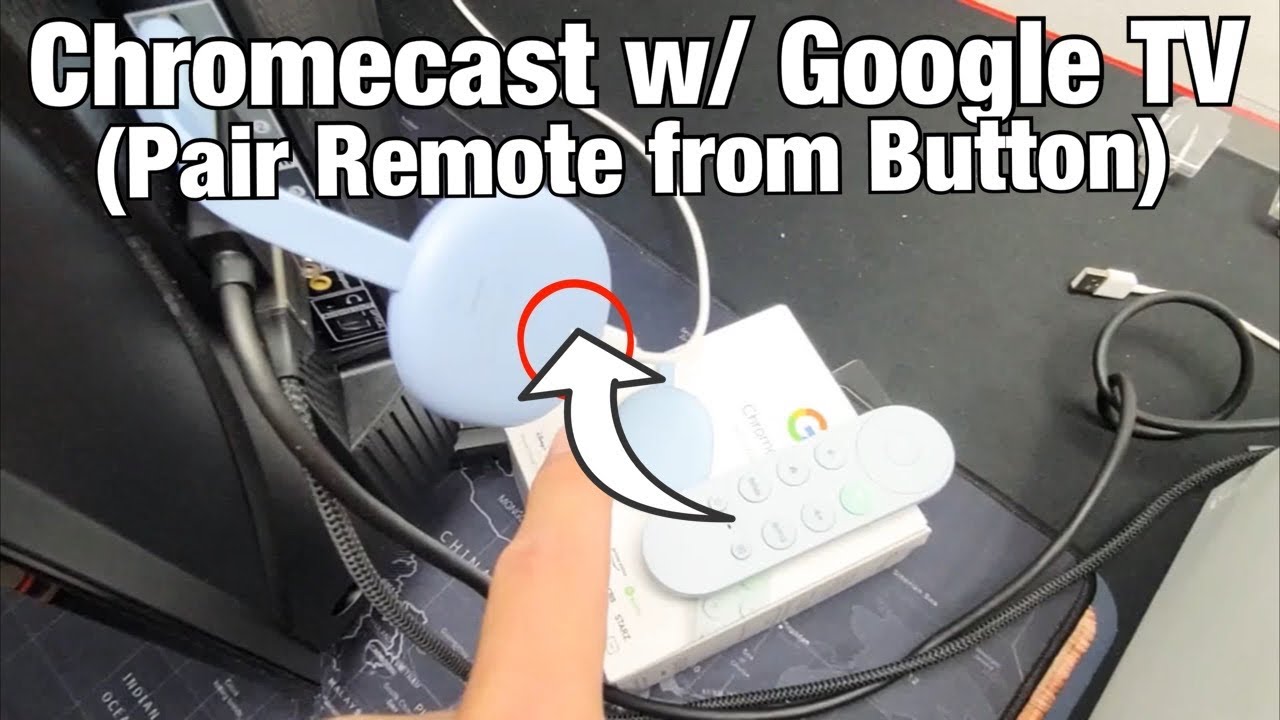
Egal, ob Sie Ihr neues Büro einrichten Chromecast mit Google TV Wenn Sie Ihre Fernbedienung koppeln oder neu anschließen möchten, müssen Sie wissen, wie Sie sie koppeln können. 💡 Diese Kurzanleitung führt Sie durch den Prozess der Verbindung zwischen Ihrer Fernbedienung und Ihrem Chromecast-Gerät. Also, zurücklehnen und durchhalten! 🛋️➡️🖥️
Sicherstellen, dass alles eingesteckt und angeschlossen ist
Der erste Schritt zur Kopplung Ihrer Fernbedienung mit Ihrem Chromecast mit Google TV ist es, sicherzustellen, dass alles richtig angeschlossen und eingeschaltet ist. 🕹️➡️🔌 Vergewissern Sie sich, dass Sie sich auf dem Chromecast auf dem Startbildschirm befinden. 🔙 Beachten Sie die kleine Taste auf Ihrem Chromecast-Gerät. Mit diesem winzigen, aber wichtigen Gerät werden wir uns als Nächstes beschäftigen! 🖲️
Starten Sie das Pairing-Verfahren
Um die Kopplung zu starten, tippen Sie einmal auf die kleine Taste auf Ihrem Chromecast-Gerät. Sobald Sie dies tun, wird ein neuer Bildschirm mit Anweisungen zum Koppeln Ihrer Fernbedienung angezeigt. 🖲️🔘➡️📺 Hinweis "Um die Kopplung der Chromecast-Fernbedienung zu starten, halten Sie die Zurück- und die Home-Taste gedrückt, bis Sie ein Licht auf der Fernbedienung pulsieren sehen" - dieses Licht ist das sichtbare Zeichen dafür, dass Ihre Fernbedienung mit Ihrem Chromecast-Gerät gekoppelt wird. 💡🔄
Koppeln der Fernbedienung
Jetzt ist es an der Zeit, die Fernbedienung zu koppeln! Halten Sie die Zurück-Taste und die Home-Taste auf Ihrer Fernbedienung gleichzeitig gedrückt, bis Sie ein kleines Licht am unteren Rand Ihrer Fernbedienung pulsieren sehen. ✋🔙✋🏠 Halten Sie die Tasten so lange gedrückt, bis das kleine Lämpchen zu pulsieren beginnt. ▶️💡 Dieses Lämpchen zeigt an, dass die Fernbedienung den Pairing-Prozess gestartet hat.
Beenden Sie den Paarungsprozess
Wenn das pulsierende Licht erscheint, können Sie die Tasten loslassen. Ihre Fernbedienung sollte jetzt mit Ihrem Chromecast gekoppelt sein! Sie können dies bestätigen, indem Sie die Home-Taste drücken, um zu Ihrem Hauptbildschirm zurückzukehren. 🎉📺 Wenn alles richtig gelaufen ist, befinden Sie sich wieder auf Ihrem normalen Startbildschirm und können Ihre Inhalte auf Ihrem Chromecast mit Google TV genießen! 🎬🍿
Schlussfolgerung: 🏁.
Koppeln Sie Ihre Fernbedienung mit Ihrem Chromecast mit Google TV ist ziemlich einfach, wenn Sie diese Schritte befolgen! 🛠️➡️✅ Vergewissern Sie sich einfach, dass alles eingesteckt ist, tippen Sie auf die Taste auf Ihrem Chromecast und halten Sie die Tasten auf Ihrer Fernbedienung gedrückt, dann sind Ihre Fernbedienung und Ihr Chromecast im Handumdrehen gekoppelt. 🔄🎮 Und voilà - Sie haben jetzt die Möglichkeit, Ihr Fernsehprogramm mit Ihren Fingerspitzen zu steuern! 🍿📺🙌 Viel Spaß beim Anschauen!
FAQ
Was ist ein Chromecast mit Google TV?
Ein Chromecast mit Google TV ist ein Gerät, mit dem Sie Ihre Lieblingssendungen und -filme von Ihrem Telefon, Tablet oder Laptop direkt auf Ihren Fernsehbildschirm streamen können. Google TV organisiert Filme und Fernsehsendungen aus all Ihren Apps auf einem einzigen Bildschirm.
Wie kann ich meine Fernbedienung mit meinem Chromecast mit Google TV koppeln?
Um Ihre Fernbedienung mit Ihrem Chromecast mit Google TV zu koppeln, halten Sie die Zurück-Taste und die Home-Taste auf Ihrer Fernbedienung gedrückt, bis Sie eine Kopplungsmeldung auf Ihrem Fernsehbildschirm sehen. Folgen Sie dann den Anweisungen auf dem Bildschirm, um den Kopplungsvorgang abzuschließen.
Ich habe meine Chromecast-Fernbedienung verloren. Kann ich Chromecast trotzdem mit Google TV verwenden?
Ja, Sie können die Google Home-App auf Ihrem Smartphone als Ersatz für die Fernbedienung verwenden. Sie können auch die Android TV Remote Control App oder eine HDMI-CEC-fähige TV-Fernbedienung verwenden.
Meine Fernbedienung kann nicht mit dem Gerät gekoppelt werden. Was muss ich tun?
Vergewissern Sie sich zunächst, dass Ihre Fernbedienung frische Batterien hat und sich in der Nähe Ihres Chromecast befindet. Wenn Ihre Fernbedienung immer noch kein Pairing mit Ihrem Gerät durchführt, müssen Sie möglicherweise Ihren Chromecast neu starten oder Ihre Fernbedienung auf die Werkseinstellungen zurücksetzen.
Kann ich den Chromecast mit Google TV-Fernbedienung für andere Geräte verwenden?
Ja, der Chromecast mit Google TV-Fernbedienung kann auch die Lautstärke und den Strom Ihres Fernsehers steuern, wenn Sie ihn während der Einrichtung des Chromecast entsprechend konfigurieren.
Was kann ich tun, wenn mein Chromecast mit Google TV-Fernbedienung die Lautstärke oder den Strom meines Fernsehers nicht steuert?
Möglicherweise müssen Sie die Fernbedienung zurücksetzen und den Einrichtungsprozess erneut durchlaufen. Stellen Sie dabei sicher, dass Sie die Option aktivieren, mit der die Fernbedienung die Lautstärke und den Strom Ihres Fernsehers steuern kann.
Wie kann ich meinen Chromecast mit Google TV auf die Werkseinstellungen zurücksetzen?
Um Ihren Chromecast auf die Werkseinstellungen zurückzusetzen, gehen Sie zum Menü "Einstellungen" auf Ihrem Chromecast, wählen Sie "Zurücksetzen" und bestätigen Sie dann. Dadurch werden alle Ihre Daten und Einstellungen auf dem Gerät gelöscht.
Welche Apps kann ich auf meinem Chromecast mit Google TV streamen?
Sie können von einer Vielzahl von Apps streamen, darunter Netflix, YouTube, Hulu, Disney+, Amazon Prime Video und viele mehr.
Kann ich Inhalte von meinem Computer über Chromecast mit Google TV auf meinen Fernseher übertragen?
Ja, mit dem Google Chrome-Browser können Sie den Bildschirm Ihres Computers über die Funktion "Cast" auf Ihren Fernseher übertragen.
Wie kann ich Fehler mit meinem Chromecast mit Google TV beheben?
Ein guter erster Schritt zur Fehlerbehebung ist der Neustart Ihres Chromecast. Wenn das Problem dadurch nicht behoben wird, müssen Sie ihn möglicherweise auf die Werkseinstellungen zurücksetzen. Bei bestimmten Fehlern müssen Sie möglicherweise den Google-Support kontaktieren.
Wie kann ich Chromecast mit Google TV ausschalten?
Sie können Ihren Chromecast ausschalten, indem Sie die Einschalttaste auf Ihrer Fernbedienung drücken oder ihn von der Stromquelle trennen.
Kann ich mit Google TV Spiele auf meinem Chromecast spielen?
Ja, Sie können Spiele auf Ihrem Chromecast mit Google TV spielen, indem Sie Spiele aus dem Google Play Store herunterladen.
Kann Chromecast mit Google TV auf jedem Fernseher funktionieren?
Wenn Ihr Fernseher über einen HDMI-Anschluss verfügt, sollte er mit einem Chromecast mit Google TV kompatibel sein.
Braucht Chromecast mit Google TV eine Internetverbindung, um zu funktionieren?
Ja, Chromecast mit Google TV benötigt eine Internetverbindung, um Inhalte aus Ihren Apps auf Ihren Fernseher zu streamen.
Wie kann ich die Sprache auf meinem Chromecast mit Google TV ändern?
Sie können die Sprache auf Ihrem Chromecast ändern, indem Sie im Menü "Einstellungen" die Option "System" und dann "Sprachen" wählen und Ihre bevorzugte Sprache auswählen.
Kann ich Chromecast mit Google TV verwenden, wenn ich kein Google-Konto habe?
Zum Einrichten und Verwenden von Chromecast mit Google TV ist ein Google-Konto erforderlich.
Welche Art von Batterien benötige ich für den Chromecast mit Google TV-Fernbedienung?
Die Chromecast mit Google TV-Fernbedienung benötigt zwei AAA-Batterien.
Kann ich eine Universalfernbedienung mit meinem Chromecast mit Google TV verwenden?
Ja, Sie können eine Universalfernbedienung mit Chromecast und Google TV verwenden. Die Chromecast-eigene Fernbedienung bietet jedoch auch viele Funktionen wie die Sprachsteuerung, sodass Sie sie vielleicht lieber verwenden.
Kann ich mit Google TV Live-TV auf meinem Chromecast sehen?
Ja, Sie können Live-TV sehen, indem Sie Live-TV-Dienste abonnieren, die auf Ihrem Chromecast verfügbar sind, wie YouTube TV, Sling TV oder Hulu Live TV.
Unterstützt Chromecast mit Google TV 4K-Streaming?
Ja, Chromecast mit Google TV unterstützt 4K-Streaming, sofern der Fernseher und die Inhalte ebenfalls 4K unterstützen.
Verfügt der Chromecast mit Google TV-Fernbedienung über einen Kopfhöreranschluss?
Nein, der Chromecast mit Google TV-Fernbedienung verfügt nicht über einen Kopfhöreranschluss.
Kann ich mehrere Fernbedienungen mit meinem Chromecast mit Google TV koppeln?
Nein, Sie können immer nur eine Fernbedienung mit Ihrem Chromecast koppeln.
Verfügt Chromecast mit Google TV über integriertes Wi-Fi?
Ja, Chromecast mit Google TV verfügt über integriertes Wi-Fi und unterstützt auch Ethernet-Verbindungen über einen separaten Adapter.
Wie verwendet man Google Assistant auf Chromecast mit Google TV?
Sie können Google Assistant verwenden, indem Sie die Assistant-Taste auf Ihrer Fernbedienung drücken und in das Mikrofon sprechen.
Kann ich mit Google TV Inhalte von meinem iPhone/iPad auf meinen Chromecast übertragen?
Ja, Sie können mit kompatiblen Apps, die die Cast-Funktion unterstützen, von Ihrem iPhone/iPad auf Ihren Chromecast übertragen.
Was ist der Umgebungsmodus auf Chromecast mit Google TV?
Der Umgebungsmodus ermöglicht es Ihnen, Ihre Google Fotos zu präsentieren, das Wetter zu sehen oder vorgestellte Fotos von Google anzusehen, wenn Ihr Chromecast im Leerlauf ist.
Kann ich Chromecast mit Google TV ohne HDMI-Anschluss verwenden?
Ein HDMI-Anschluss ist erforderlich, um Chromecast mit Google TV an Ihren Fernseher anzuschließen. Wenn Ihr Fernseher nicht über einen HDMI-Anschluss verfügt, benötigen Sie möglicherweise einen HDMI-zu-RCA- oder HDMI-zu-DVI-Konverter.
Kann ich Chromecast mit Google TV an Audiogeräte anschließen?
Ja, Chromecast mit Google TV unterstützt das HDMI-Pass-Through von Dolby-Audio-Inhalten und kann an kompatible Audiogeräte angeschlossen werden.
Kann ich die Kindersicherung auf Chromecast mit Google TV konfigurieren?
Ja, die Kindersicherung kann auf dem Chromecast mit Google TV eingerichtet werden. So können Eltern die Nutzung von Apps durch ihr Kind verwalten und geeignete Inhalte kontrollieren.
Warum reagiert mein Chromecast mit Google TV-Fernbedienung nicht?
Dafür kann es mehrere Gründe geben. Die Fernbedienung ist möglicherweise leer, zu weit vom Chromecast-Gerät entfernt oder es treten technische Probleme auf. Versuchen Sie, die Batterien auszutauschen, sicherzustellen, dass sich die Fernbedienung in Reichweite befindet, oder setzen Sie die Fernbedienung zurück.
 ping.fm
ping.fm 